Yandex əsas səhifəsini Google Chrome-da quraşdırın. Yandex və ya Google-un əsas səhifəsini başlanğıc səhifəsi etmək, həmçinin hər hansı bir səhifəni (məsələn, bu) ana səhifə olaraq təyin etmək
İstifadəçilər Google Chrome-u əla bağlantısı, istifadəçi dostu interfeysi və yüksək səviyyə təhlükəsizlik. Ancaq buna baxmayaraq, Chrome-da bir çox insanlar başlanğıc səhifəsi kimi Yandex ana səhifəsindən istifadə etməyi üstün tuturlar.
Chrome-da əsas səhifəni dəyişdirmək üçün bu sadə təlimatları yerinə yetirin:
- Sol yuxarıdakı menyu düyməsini tapın.
- Açılan paneldə "Parametrlər" sekmesini görürük.
- "Müəyyən edilmiş səhifələr" seçin və "Əlavə et" düyməsini basın.
- Açılan pəncərədə Yandex ünvanını (http://www.yandex.ru) daxil edin və təsdiqləyin (əgər istəyirsinizsə, Yandex ilə "şirkətdə" açılacaq bir neçə səhifə əlavə edə bilərsiniz).
Növbəti dəfə brauzerinizi açdığınız zaman Yandex-in ilk səhifə kimi göründüyünü görəcəksiniz.
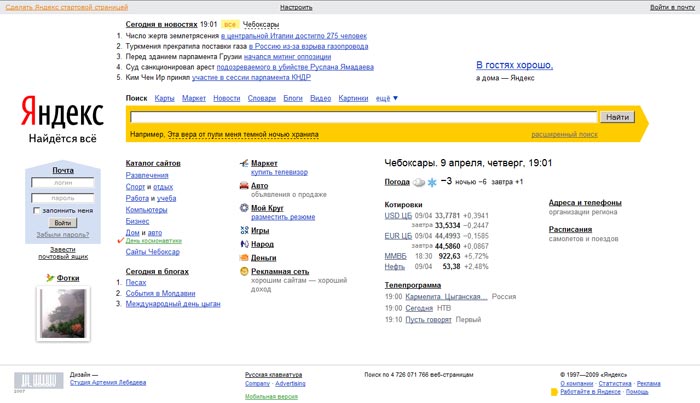
Aşiqlər üçün qeyri-standart həllər ikincisi var, az deyil təsirli üsul:
- Yandex ünvanını daxil edin (http://www.yandex.ru).
- Sayta keçərək, ekranın yuxarı sol küncündə "Əsas səhifə et" aktiv keçidini seçin.
- Açılan parametrlər pəncərəsində "Uzantıları quraşdırın" seçin.
- Avtomatik açılan pəncərədə uzantının quraşdırıldığı barədə məlumatı görürük.
- Biz yenidən Chrome-u açırıq və... voila - Yandex açılır.
Məsləhət. Beləliklə, lazımsız hərəkətlər olmadan açıq tab Google Chrome ana səhifəyə daxil olun, sadə xatırlayın isti birləşmə Alt+Home düymələri.
Mozilla Firefox-da başlanğıc səhifəsinin dəyişdirilməsi
Əgər işləməyə üstünlük verirsinizsə Mozilla brauzeri, onda kiçik, lakin zəruri dəyişikliklər etmək də olduqca sadə olacaq:
- Üstdə (sol küncdə) alətlər paneli düyməsini tapın.
- Parametrlər pəncərəsində əsas alətlər sekmesine keçin.
- Firefox-u işə salarkən alt-bənddə “Göstər ana səhifə”.
- "Ev" adlı boş sahədə Yandex səhifəsini qeyd edin və seçimi təsdiqləyin.
Bu nöqtədə, Mozilla-da başlanğıc səhifəsinin təyin edilməsi prosesi başa çatmış hesab edilə bilər. Kompüterdə zərərli proqram və ya virus yoxdursa, hər şey işləməlidir.
Operada (Opera) başlanğıc səhifəsi
Beləliklə, Yandex veb saytı açılır Opera brauzeri ilk olaraq bir neçə edirik sadə addımlar:
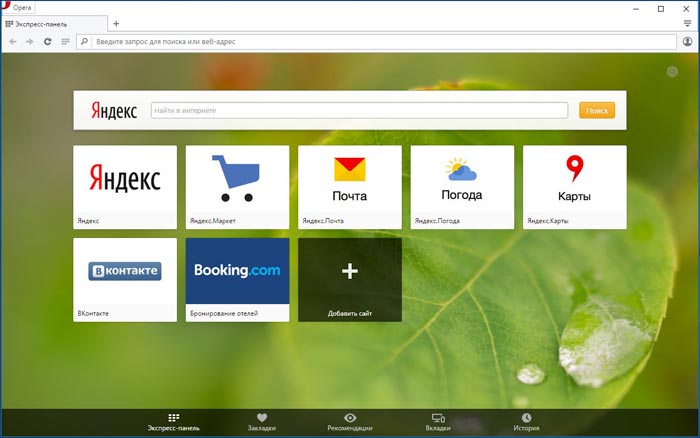
- Yuxarı sol küncdə alətlər düyməsini tapın və üzərinə klikləyin.
- "Parametrlər" maddəsinə keçin.
- Sonra, "Əsas" sekmesine keçin (siyahıda birincidir).
- "Başlanğıcda" yarımbəndində "Əsas səhifədən başla" işarəsini yoxlayın.
- Açılan “Ev” pəncərəsində bizə lazım olan saytı qeydiyyatdan keçirir və seçimimizi təsdiqləyirik.
- Brauzeri yenidən başladın və ondan istifadə edin.
Internet Explorer-də Yandex başlanğıc səhifəsinin yaradılması
Əgər kompüteriniz Windows 8 ilə işləyirsə, o zaman İnternet versiyası tədqiqatçı, buna uyğunlaşdırılmışdır ( İnternet Explorer 10.11), onun digər versiyalarından heç bir şəkildə fərqlənməyəcəkdir.
Beləliklə, tələb olunan səhifəni quraşdırmaq üçün aşağıdakıları edirik:
- Parametrlər düyməsini tapın - səhifənin yuxarısındakı sağ künc. Bunun üzərinə klikləməklə “İnternet Seçimləri”ni seçin.
- “Ana Səhifə” adı ilə boş pəncərədə biz istədiyiniz sayta - Yandex-in əsas səhifəsinə daxil oluruq (əgər siz Yandex-ə əlavə olaraq daha bir neçə sayt əlavə etmək istəyirsinizsə - problem yoxdur. Hər ünvanı yeni sətirdə yazırıq. ).
- Başlanğıc alt elementində "Əsas səhifədən başla" seçimini seçin.
- OK düyməsi ilə hərəkətlərinizi təsdiqləyin.
Qalan şey İnternet Explorer-i yenidən başlatmaqdır və hər şey lazım olduğu kimi olmalıdır.
Başlanğıc dəyişməzsə nə etməli?
Beləliklə, birdən çox "şanslısınız" və yuxarıda təsvir olunan bütün addımları yerinə yetirdikdən sonra Yandex başlanğıc səhifəsi kimi açmaq istəmir. Cavab aydındır - zərərli proqram təminatı. Bu vəziyyətdə nə etməli? İndi bu barədə danışacağıq.

Çox tez-tez müxtəlif növlər zərərli proqram Webalta, Conduit Search, bəzi digər xidmətlər edin ana səhifə default. Bu vəziyyətdə təcili olaraq etməli olduğunuz ilk şey işə salınma qısa yollarınızı iki dəfə yoxlamaqdır:
- İnternet brauzerini işə salan qısa yolda PC siçanına vurun və "Xüsusiyyətlər" alt elementini seçin;
- obyekt sahəsində Webalta-ya, brauzer faylına gedən yolda bəzi digər xidmətlərə hər hansı bir bağlantının mövcudluğunu axtarırıq;
- "izlər" həqiqətən varsa, biz onları silirik.
Bu seçim kömək etmirsə, aşağıdakıları sınayın: Win + r düymələri birləşməsini basın, qarşınızda "Çalış" pəncərəsi görünəcək. Regedit əmrini boş bir sətirə daxil edin - qeyd redaktoru açılacaq. Əsas paneldə "Tap" sekmesini tapın və üçüncü tərəf xidmətinin axtarışını təyin edin. Bir müddət sonra bütün reyestr qeydləri açılacaq və lazımsız olanları silə bilərsiniz.
Adətən, bütün çətinliklərin bitdiyi yerdir və istədiyiniz səhifəni etibarlı şəkildə quraşdıra bilərsiniz. Görülən tədbirlər kifayət deyilsə, geri qaytarma variantını sınayırıq - kənar proqramları çıxarın. Bunu etmək üçün Başlat'a gedin və "İdarəetmə Paneli" ni seçin. Açılan pəncərədə Proqramlar - Proqramları sil sekmesini seçin. Üçüncü tərəf proqramını seçin və silin.
Bütün məsləhətlər budur. Ümid edək ki, siz brauzerinizi istədiyiniz kimi, tez və problemsiz işləmək üçün konfiqurasiya edə bilərsiniz.
Yandex-i ana səhifəniz necə etmək olar: video
IN müxtəlif brauzerlər Başlanğıc səhifəsinin qurulması müxtəlif yollarla baş verir və bir çox istifadəçi proqramı açarkən reklamları və ya bəzi lazımsız nişanları görmək istəmir, buna görə də Google-u başlanğıc səhifəsi etmək üçün necə maraqlıdırlar.
Beləliklə, bunun müxtəlif brauzerlərdə necə edildiyinə baxmaq faydalı olardı - Opera, Google Chrome, Mozila, Yandex Browser, həmçinin Android platformasında işləyən cihazlarda. Ən məşhur belə proqramlardan biri ilə başlayaq.
Opera
Opera brauzerini işə saldığınız zaman google.ru saytını avtomatik olaraq açmaq üçün aşağıdakıları etməlisiniz:
- Brauzerdə “Menyu” düyməsini sıxın (bəzi versiyalarda ona “Opera” da deyilir, lakin bu, yerini dəyişmir), Şəkil №1-də qırmızı rənglə vurğulanır. Bundan sonra "Parametrlər" seçin (vurğulanmışdır yaşıl eyni şəkildə).
- Parametrlərdə "Əsas" bölməsinə keçin (Şəkil 2-də qırmızı rənglə vurğulanmışdır). Əsas pəncərənin sol tərəfində yerləşən menyuda yerləşir.
Daha sonra, Şəkil 2-də yaşıl rənglə vurğulanan "Müəyyən bir səhifə və ya bir neçə səhifəni aç" (bəzən "Əsas səhifədən başla" da deyilir) seçdiyiniz "Başlanğıcda" bölməsini tapmalısınız.
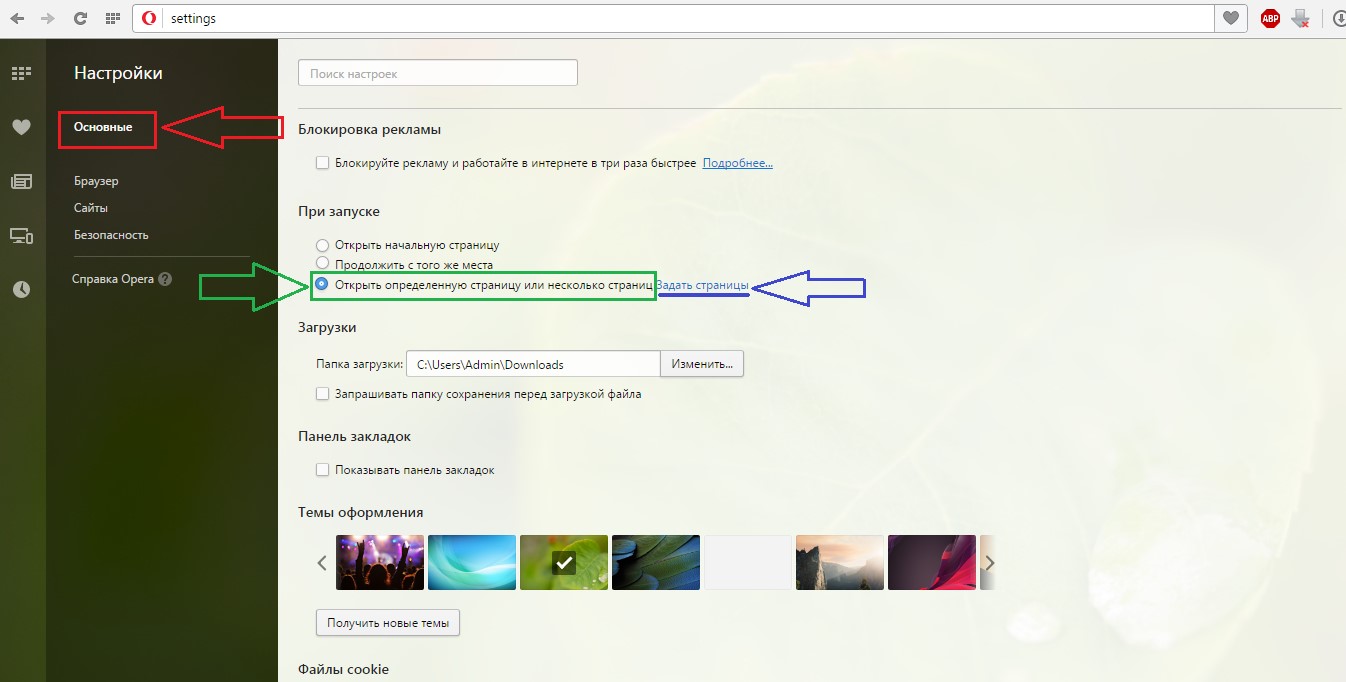
- Proqram başlayanda avtomatik olaraq açılacaq başlanğıc səhifəsini də təyin etməlisiniz. Bunu etmək üçün "Səhifə təyin et" yazısına klikləyin (Şəkil 2-də mavi rənglə vurğulanmışdır).
Bundan sonra Şəkil 3-də göstərilən pəncərə açılacaqdır. Giriş sətirinə “google.ru” daxil edin və OK düyməsini basın.

Vacibdir! Qeyd etmək lazımdır ki, interfeys yuxarıda göstərilən şəkillərdən bir qədər fərqlənə bilər, lakin məna eyni olaraq qalır.
Budur, bitdi! İndi başqa bir brauzerə - Google Chrome-a keçək.
Google Chrome
Google-u bu brauzerdə başlanğıc səhifəsi kimi təyin etmək üçün aşağıdakıları etməlisiniz:
- Simge üzərinə klikləyin əlavə funksiyalarŞəkil 4-də narıncı rənglə vurğulanan brauzer.
- Açılan menyuda "Parametrlər" əmrini seçin (qırmızı rənglə vurğulanır).
- "Başlanğıcda aç" adlı bölməni tapın. Orada, "Göstərilən səhifələr" (yaşıl rənglə vurğulanmış) yanındakı qutuyu yoxlayın.
- İndi özünüzdən soruşmalısınız ana səhifə. Bunu etmək üçün "Əlavə et" (mavi rənglə vurğulanmış) yazısını vurun.
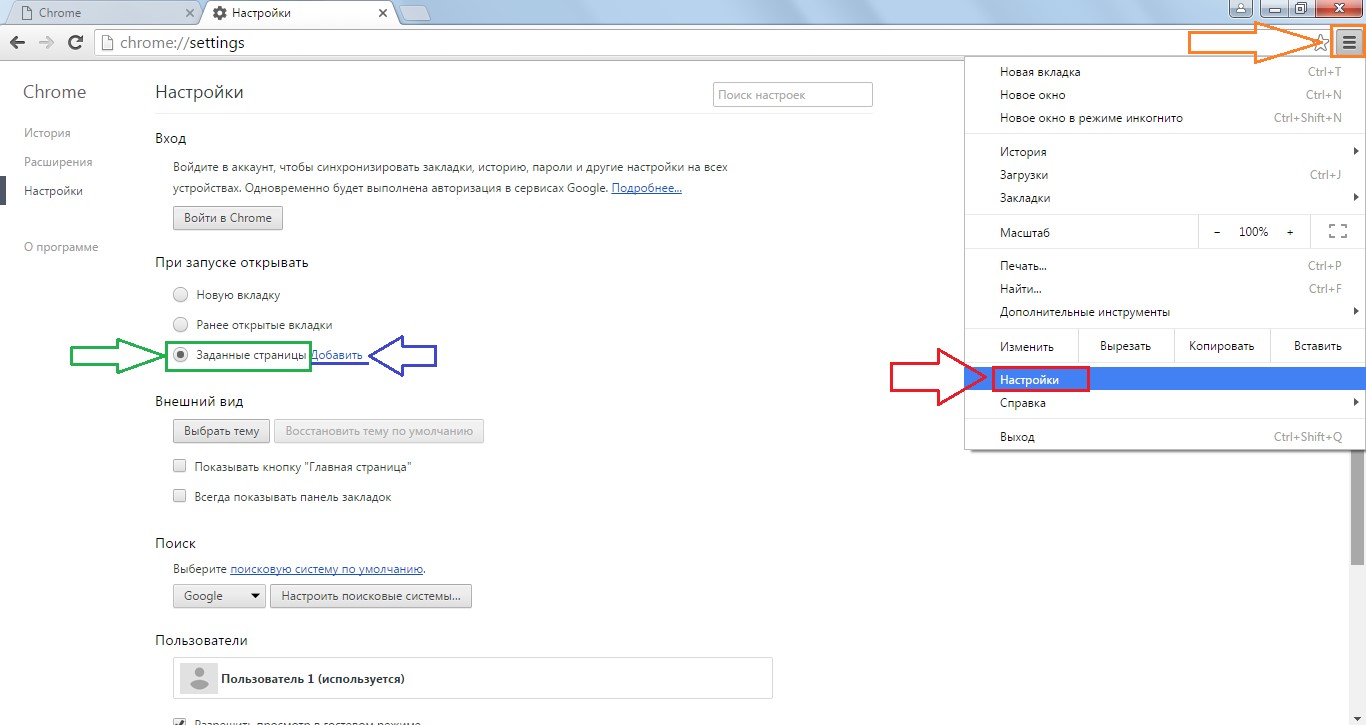
- Şəkil 5-də göstərilən pəncərədə, əslində, başlanğıc səhifəsinin özünü təyin etməlisiniz. Buna görə də, giriş sətirində biz yenidən google.ru-nu Opera brauzerində olduğu kimi yazırıq və OK düyməsini sıxırıq.
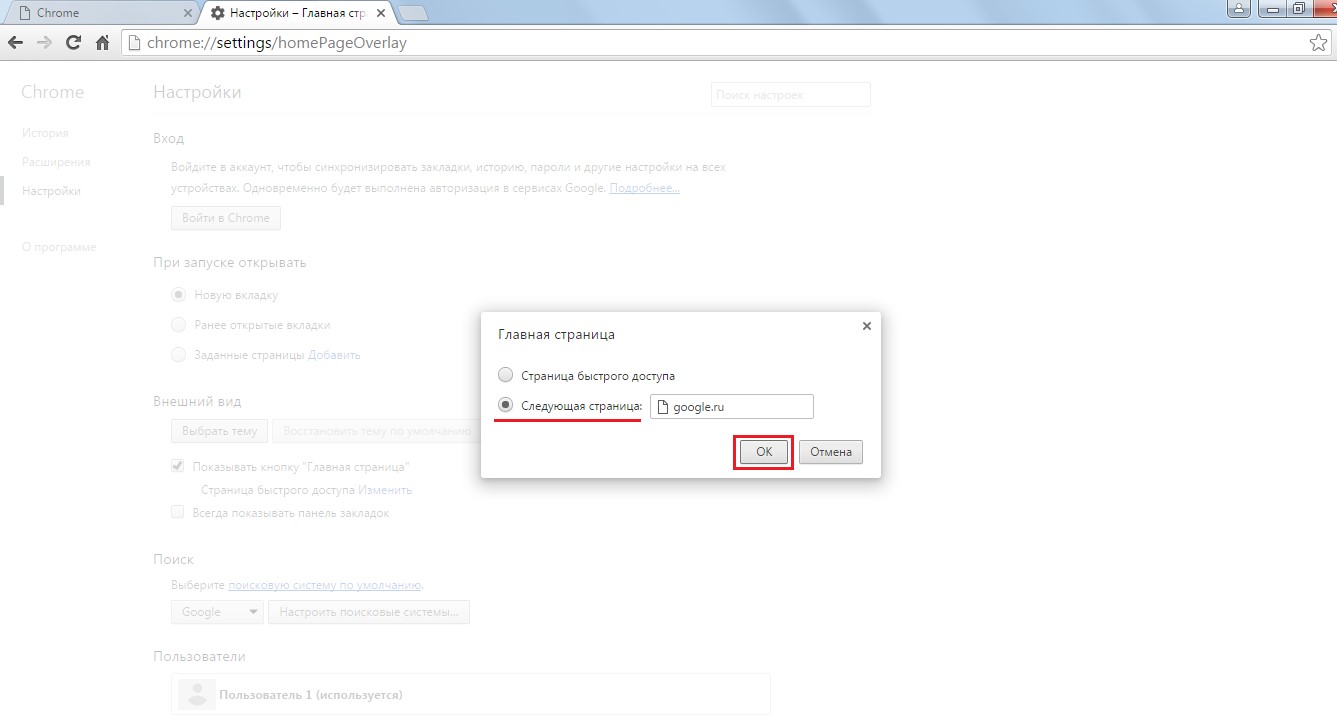
Gördüyünüz kimi, hərəkətlər çox oxşardır. Yeri gəlmişkən, bu brauzerlərin hər birində vizual nişanlar var, yəni istifadəçinin müstəqil olaraq təyin edə biləcəyi müəyyən saytlar toplusu.
Vizual nişanların açılması ilə başlamağı daha rahat tapa bilərsiniz. Onlar Şəkil 6-da göstərildiyi kimi görünürlər.
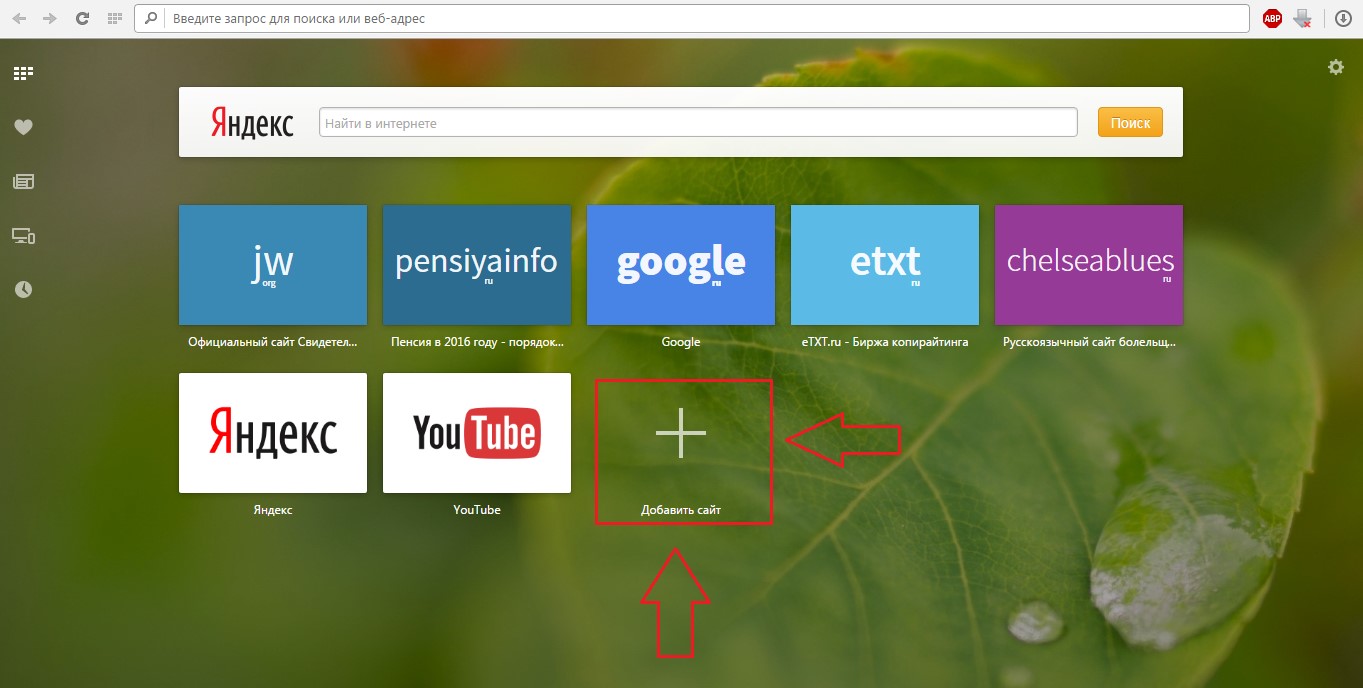
Bura bir nişan əlavə etmək üçün sadəcə "Sayt əlavə et" yazılan böyük üstəlik üzərinə klikləmək lazımdır.
Çox vaxt bu cür standart nişanlar artıq brauzerlərdə quraşdırılmışdır və istifadəçinin işə başlayarkən nişanlar menyusunu görməsi üçün parametrlərdə "Başlanğıc səhifəni aç", "Növhəni göstər" və ya buna bənzər bir element seçməlisiniz.
Ümumiyyətlə, vəzifəmiz eyni olanların yerləşdiyi yeni bir sekmə açmaqdır vizual əlfəcinlər. Yeri gəlmişkən, hər kəs fərdi nişan səhifəsini quraşdıra bilər - bütün axtarış motorları belə panelləri üçün quraşdırma fayllarını pulsuz paylayır.
Eyni şey Mozilla brauzerinə də aiddir.
Mozilla Firefox
Bu brauzerdə hər şey Opera və Google Chrome-dan daha sadədir. Burada hər şey aşağıdakı kimi edilir:
- Əlavə funksiyalar düyməsini basın. O, Google Chrome-da olduğu kimi eyni görünür və Şəkil 7-də narıncı rənglə vurğulanır.
- Açılan menyuda "Parametrlər" düyməsini seçin.
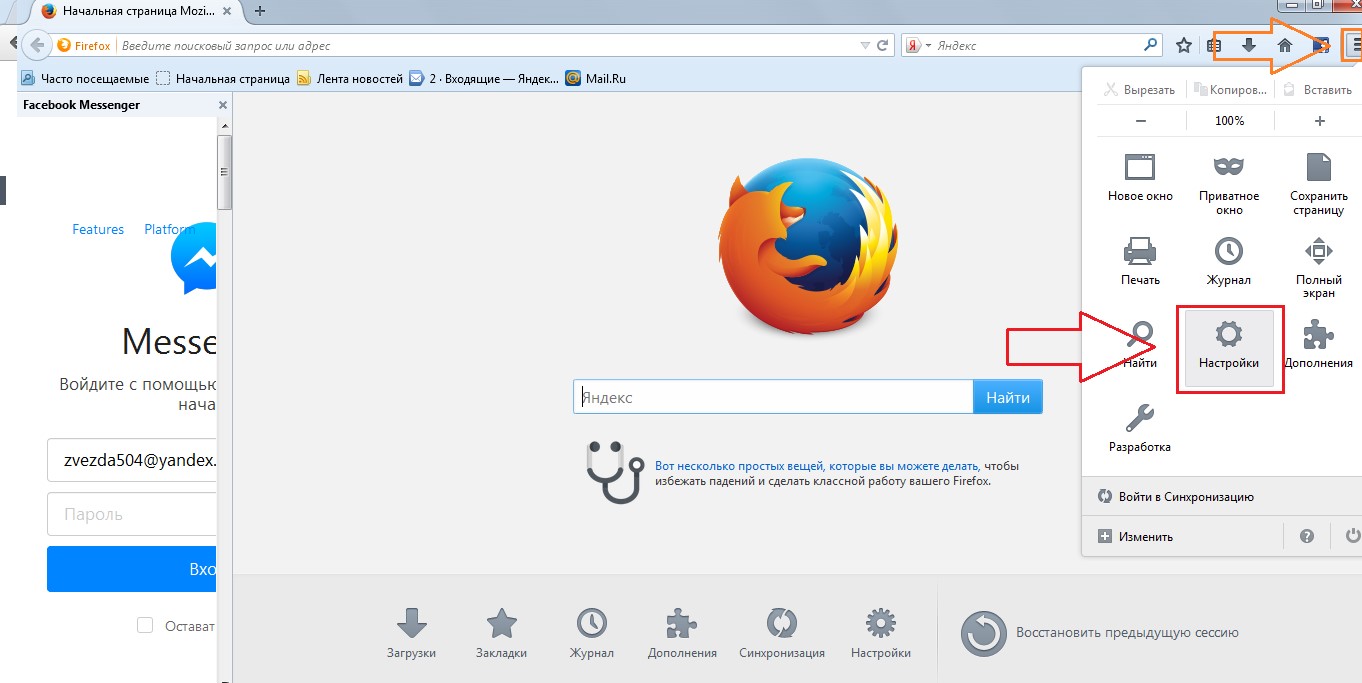
- Əvvəldən özümüzü "Əsas" sekmesinde tapırıq, başlanğıc səhifəsinin seçildiyi yer. Şəkil 8-də gördüyünüz kimi, bu nişanın “Başlat” bölməsi var.
"Firefox işə salındıqda" elementi var, onun yanında "Əsas səhifəni göstər" (qırmızı rənglə vurğulanmış) seçməlisiniz. Bundan sonra, giriş sətirində (yazının yanında "Ana səhifə") Şəkil 8-də göstərildiyi kimi (yaşıl rənglə vurğulanmış) google.ru saytına daxil olmalısınız. - Bundan sonra, yalnız OK düyməsini sıxmaq və bununla da parametrlər pəncərəsindən çıxmaq lazımdır.

Yenə də, interfeys brauzer versiyasından asılı olaraq bir qədər fərqlənə bilər, lakin əsasən hər şey eyni qalır.
Salam, blog saytının əziz oxucuları. Biz hamımız bir vaxtlar İnternetdə yeni idik. Artıq yeniyetmə deyilsinizsə, başlanğıc olmaq xüsusilə çətindir. İnterneti az-çox mənimsəmişlər üçün sadəliyinə görə cavab tapmaq çətin olan bir çox suallar yaranır.
Şəxsən mən özüm dəfələrlə mənə göstərmək istəyəndə müşahidə etmişəm maraqlı səhifə istifadə və axtarış istədiyiniz səhifə alınan cavablar arasındadır. Bu səhifə artıq orada olmadığı zaman nə məyus oldu (nəticələr daim dəyişir).
İstifadə rahatlığından biri bacarıq idi tez-tez istifadə olunan səhifə yaradın(Misal üçün, ev Yandex, Google və ya indi İnternet brauzerinizdə açdığınız bu) başlanğıc (ev). Nəticədə, brauzer başlayanda avtomatik olaraq açılır. Məsələn, istifadə etsəniz bu çox rahatdır.
Müvafiq parametrlərlə brauzerinizi növbəti dəfə işə saldığınız zaman o, həmişə açılacaq (Chrome, Opera, Firefox, Internet Explorer və ya Yandex brauzeri). Adətən onlar hansısa əsas portal üçün əsas səhifə yaratmağa çalışırlar, oradan axtarışa başlaya, xəbərləri oxuya və daha çox şey edə bilərsiniz.
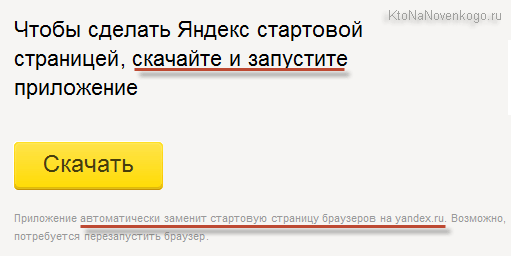
Təqdim olunan keçiddən istifadə edərək proqramı yükləmək və işə salmaq (və ya sadəcə “Quraşdır” düyməsini sıxmaq) kifayət edəcək və bu brauzerdə ana səhifə http://www.yandex.ru olaraq dəyişəcək.
Əgər sən istəsən Yandex ana səhifəsi vasitəsilə hər şeyi edin, sonra istifadə etdiyiniz brauzerdən asılı olaraq, siz müxtəlif "təkliflər" alacaqsınız, bunların hamısı təxminən bir şeyə çevrilir - bu avtomatik parametr brauzer elə ki, işə başlayanda həmin brauzerin əsas səhifəsi həmişə açılır. Axtarış Motoru və part-time portal.
Mən nədən danışıram? Yaxşı, görək http://www.yandex.ru/ əsas səhifəsinə aşağıdan daxil olanda nə baş verir Xroma:

"Yandex-i başlanğıc səhifəsi et" yazısını vurmaq kifayətdir və yalnız bununla razılaşmalısınız, bu da brauzer parametrlərində lazımi dəyişiklikləri edəcəkdir.
Aşağıdan http://www.yandex.ru/ əsas səhifəsini açsanız Mazily, istifadə etməyəcəyiniz sadə hərəkət təlimatlarını görəcəksiniz:
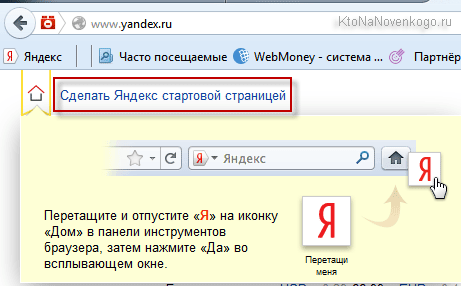
Operada Yandex əsas səhifəsini açdığınız zaman sizə təklif olunacaq:
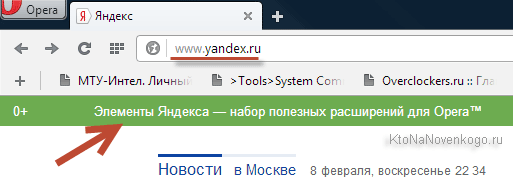
Bu, öz növbəsində, ana səhifəni dəyişdirəcək və yuxarıdakı linkdəki məqalədə oxuya biləcəyiniz bir çox başqa yaxşılıqlar əlavə edəcəkdir. sizdən Opera üçün Yandex.Panel-i quraşdırmaq təklif olunacaq, o da bizə lazım olan işləri görməyə qadirdir.
Brauzerdə http://www.yandex.ru/ saytına daxil olduqda internet Explorer yuxarıda qeyd olunan elementlər də daxil olmaqla Yandex-dən genişləndirmələr olan səhifəyə yönləndiriləcəksiniz.
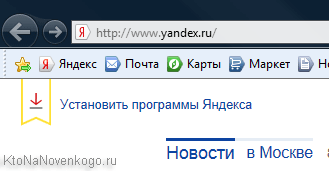
Bu genişləndirməni quraşdırmaqla, bu brauzeri işə saldığınız zaman aparıcı Rusiya İnternet axtarış sisteminin əsas səhifəsi avtomatik olaraq açılacaqdır.
Yandex brauzerində və Chrome-da ana səhifəni necə etmək olar
Sənə uğurlar! Tezliklə blog saytının səhifələrində görüşənədəkGöndər
Sərin
Link
Kəkələyin
Mövzu üzrə kolleksiyalar:
 Yandex vidjetləri - əsas səhifəni necə fərdiləşdirmək və sizin üçün daha informativ və rahat etmək
Yandex vidjetləri - əsas səhifəni necə fərdiləşdirmək və sizin üçün daha informativ və rahat etmək
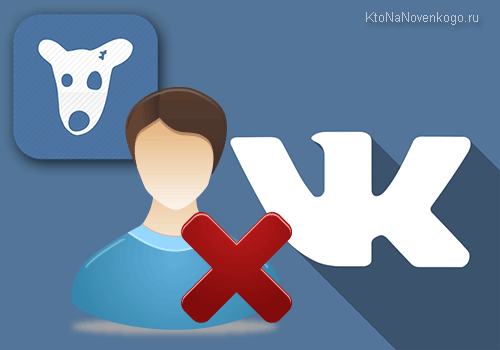 VKontakte-də bir səhifəni necə silmək olar, həmçinin Dostlar-da silinmiş səhifələrdən necə qurtulmaq olar
Defolt brauzeri necə qurmaq (dəyişmək) və Google və ya Yandex-də standart axtarış etmək
VKontakte-də bir səhifəni necə silmək olar, həmçinin Dostlar-da silinmiş səhifələrdən necə qurtulmaq olar
Defolt brauzeri necə qurmaq (dəyişmək) və Google və ya Yandex-də standart axtarış etmək



